![]() Andrew Sanders
Andrew Sanders 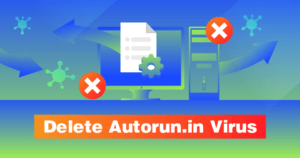
Autorun.in è un virus che di solito si diffonde attraverso dispositivi esterni infetti come unità USB. Una volta che un disco USB infetto viene introdotto nel sistema, il virus può distruggere il computer, i file autoeseguenti, distruggendo documenti importanti e replicandosi in modo che sia difficile da rimuovere.
Come sapere se sei stato infettato
Ecco la cosa folle Autorun.in: anche se tattica principale del virus è quello di lanciare automaticamente i programmi, si potrebbe anche non sapere se è sul vostro sistema. Il programma può sia avviare automaticamente i programmi e quindi dettare quali azioni prenderanno automaticamente.
Così, una nuova finestra del browser può aprire automaticamente che scarica istantaneamente un pezzo di malware che si installa automaticamente. Questo potrebbe accadere in pochi secondi e ripetersi fino a quando il sistema è quasi inutilizzabile.
Se noti una serie di programmi sospetti che si avviano automaticamente o documenti importanti che scompaiono misteriosamente, dovresti agire immediatamente.
Passo 1: Seguire il metodo manuale
Si dovrebbe iniziare assicurando che tutte le tracce di Autorun.in sono stati eliminati in modo sicuro dal sistema. Richiede la conoscenza di alcuni prompt della riga di comando di Windows di base.
- Avvia il computer in modalità provvisoria e seleziona l’azione “apri un prompt dei comandi”. L’opzione modalità provvisoria dovrebbe apparire verso la parte inferiore o superiore della schermata BIOS/UEFI, che appare immediatamente dopo aver acceso il computer.
- Elimina tutti i seguenti file:
- %System%configcsrss.exe
- %WinDir%mediaarona.exe
- %Accesso al sistema%.bat
- %Sistema%configautorun.inf
- C:esecuzione automatica.inf
- D: esecuzione automatica.inf
- E: autorun.inf
- F: esecuzione automatica.inf
- file inf in tutte le unità.
Quindi, aprire l’editor del Registro di Windows ed eliminare i seguenti parametri:
- DisableTaskMgr = 1
- NoFolderOptions = 1
- “Worms” = “%System%logon.bat”
- Per finire, riavviare il computer
Passo 2: Installare Una Soluzione Antivirus e Scansione
Mentre il metodo manuale che, si spera, essere sufficiente per rimuovere il virus, c’è una forte possibilità che in Autorun.ha introdotto secondaria payload (virus o malware) che il metodo di cui sopra non saranno cancellate.
La migliore linea d’azione è installare una soluzione antivirus affidabile per condurre immediatamente una scansione completa del sistema. Questo sradicherà qualsiasi altro malware che gli hacker potrebbero aver introdotto.
Ecco i migliori strumenti per il lavoro:
Norton
Norton ha un fenomenale premiato motore di scansione antivirus. La sua avanzata protezione SONAR in tempo reale e la scansione automatica di unità esterne darà Autorun.in zero possibilità di sorpasso di un sistema.
Vedi Offerte Norton >>>
BullGuard
La piattaforma Bullguard Premium Protection offre uno scanner di vulnerabilità in tempo reale e un rilevamento antivirus avanzato. Può bloccare l’esecuzione automatica.in e payload secondari potrebbe essere stato scaricato.
Vedi Offerte Bullguard >>>
Avira
Avira merita una menzione d’onore per le sue funzionalità di rilevamento dei virus—anche se penso che Norton e Bullguard siano scelte leggermente migliori. La sua pluripremiata protezione da malware rileverà virus, trojan e worm e la sua intelligenza artificiale intelligente (AI) e gli algoritmi di deep learning supportati proteggeranno dalle ultime minacce.
Vedi le offerte Avira >>>
Cosa puoi fare dopo?
Per evitare un secondo incontro con il virus, si dovrebbe:
Disabilitare l’esecuzione automatica di Windows & Configurazione Autoplay:
- Fare clic sul simbolo ‘Start’
- Digitare Gpedit.msc nella casella di ricerca e fare clic su’INVIO’
- In “Configurazione computer”, espandere “Modelli amministrativi”, “Componenti di Windows”, quindi scegliere “Criteri di riproduzione automatica.”
- Nel riquadro “Dettagli”, fare doppio clic su ” Disattiva riproduzione automatica.”
- Riavviare il sistema.
Non inserire mai un’unità USB non attendibile nel sistema:
Per ovvi motivi, l’inserimento di unità USB sconosciute è un’attività molto rischiosa. Avere una protezione antivirus adeguata dovrebbe aiutare a evitare la possibilità che un autolauncher causi un’infezione, ma idealmente, non dovresti mai introdurre dispositivi esterni sconosciuti al tuo sistema in primo luogo.